
Uno de los quebraderos de cabeza a la hora de comprar un Android nuevo llega a la hora de pasar los datos de un dispositivo a otro. Y cuando se trata de transferir chats de las apps de la mensajería, nos llega un mar de dudas al pensar si merece la pena transferirlos o no. Mientras tanto, Signal permite pasar chats entre móviles de una manera sencilla.
Somos conscientes de lo que esto conlleva, que es utilizar un servicio que está en un plano muy secundario con respecto a WhatsApp y Telegram. No obstante, esta utilidad hace que sea muy interesante comenzar a usarla o emplearla para ese momento de cambio.
¿Qué es Signal?
Su creación es curiosa pues, aunque data del año 2015, sus orígenes se remontan a cinco años antes, y aunque siempre ha ofrecido ventajas sobre sus competidoras, sobre todo en materia de privacidad y seguridad, nunca ha llegado a convertirse en un servicio masivo al estilo de WhatsApp y compañía. Fue creado por Matthew Rosenfeld, conocido también por su seudónimo Moxie Marlinspike y especialista en seguridad informática o hacker.
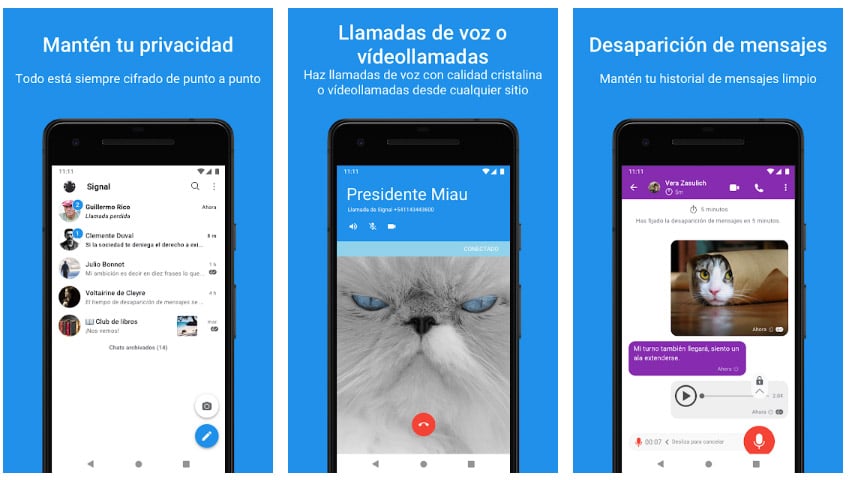
La app ha sido pionera en algunos ámbitos como en el ya mencionado de la privacidad y la seguridad. Sin ir más lejos, su sistema de cifrado, diseñado años antes que la app por sus propios creadores, ha sido empleado por la mismísima WhatsApp. Una de las características más llamativas de Signal es que se trata de una app de código abierto. Su enfoque hacia la seguridad de los datos personales y la privacidad de las conversaciones, ha hecho que mucha gente experta en la materia haya recomendado el uso de Signal en detrimento de WhatsApp.
Signal añade algunas opciones extra con respecto a sus competidores, como el poder activar remitente confidencial para enviar mensajes a desconocidos sin compartir tu perfil. También puedes bloquear tu registro para que sólo tú puedas reutilizar tu número para iniciar sesión en otro dispositivo, pidiéndote un identificador extra. Así, nadie puede coger un móvil con tu SIM e iniciar sesión con tu cuenta en otro móvil, ya que se necesita otro PIN preestablecido.
Cómo enviar tus chats de un móvil a otro
Mientras que en WhatsApp es posible pasar una cuenta de un móvil a otro mediante la copia de seguridad en Google Drive, en Signal se puede hacer lo mismo con conexión directa, de móvil a móvil.
Primeramente, debemos tener delante nuestra los dos terminales en cuestión. Nos tenemos que encargar de uno primero para después encargarse del otro y continuar con el proceso. En primer lugar, tenemos que hacer el backup desde el móvil que vamos a dejar de usar para dirigirnos seguidamente al Android recientemente obtenido. Por eso, vamos a separar el proceso en dos pequeñas secciones:
Desde el móvil antiguo
Para transferir la cuenta de Signal de un móvil deberás tener los dos móviles a mano, pues se conectará el uno al otro a través de una conexión segura bajo Wi-Fi Direct y, además, necesitas hacer ajustes y verificar un código en tiempo real.

El proceso comienza en el móvil antiguo, en el que ya tienes la cuenta de Signal configurada. En Signal, debes entrar en los ajustes y entrar en el apartado Chats. Dirígete entonces a Transferir cuenta o Transfer account, pues esta parte de la app todavía no se ha traducido.

En la ventana que se muestra se resume el resto del proceso, y es que poco más tienes que hacer en este móvil aparte de pulsar Adelante. No obstante, es mejor si esperas a tener el otro móvil listo antes de pulsar el botón.
En el móvil nuevo
El proceso continúa en el móvil nuevo, aquel al que quieres llevarte tu cuenta de Signal y todos sus chats. Necesitas instalar Signal y no configurar ninguna cuenta todavía. En su lugar, en la pantalla de bienvenida, toca en Transferir cuenta o Transfer account. En las opciones que se muestran, elige Transferir de un dispositivo Android, o Transfer from Android device.
Esto mostrará la misma ventana que tienes en el móvil original, en la que deberás pulsar Adelante. Pulsa también Adelante en el móvil viejo y espera un rato hasta que ambos se encuentren el uno al otro. Verás entonces que se muestra una invitación para conectarse, que deberás aceptar. Para verificar que estás importando la cuenta del móvil correcto, se muestra un código de verificación en ambos móviles. El código debe ser idéntico en ambos casos. Si es así, pulsa Adelante.

Comenzará entonces a transferirse la cuenta y los mensajes de un móvil a otro, en un proceso que tardará más o menos, según de cuántos mensajes estemos hablando. La aplicación te recomienda mantener ambos móviles cerca y con Signal abierto, sin dejar que se apague la pantalla.
Al terminar, deberás configurar tu cuenta en el móvil nuevo, igual que siempre, usando el código de verificación y tu número de teléfono. En el móvil viejo, se mantienen los mensajes antiguos, pero se desconecta Signal, mostrándose un anuncio de que «el dispositivo ya no está registrado».
¿Cómo restauras desde un archivo de copia de seguridad?
Hay una alternativa a la hora de restaurar las conversaciones en otro terminal nuevo, o bien restaurado de fábrica. Este tiene que ver con la copia de seguridad de la plataforma, método que ya encontramos en WhatsApp, por lo que es más tradicional.
- En el teléfono viejo activa una copia de seguridad dentro de Signal en el teléfono que tiene tu historial de mensajes Signal.
- Guarda la clave o frase de contraseña con 30 dígitos.
- Mueve manualmente la carpeta de Signal que contiene el fichero de respaldo.
- ¿Mismo teléfono? Mueve manualmente el fichero de respaldo a otro almacenamiento antes de dejar este teléfono con los ajustes de fábrica.
- ¿Teléfono nuevo? Mueve el archivo de recuperación desde tu antiguo teléfono hasta el nuevo.
- En el teléfono nuevo, instala Signal selecciona transferir o restaurar cuenta, selecciona restaurar desde copia de seguridad, e introduce tu frase de contraseña de 30-dígitos para restaurar antes de ingresar tu número de teléfono en el proceso de registro
- ¿Has olvidado la contraseña?
- ¿Archivo de copia de seguridad no detectado?